台式机反应慢怎么办
- 格式:docx
- 大小:21.92 KB
- 文档页数:6
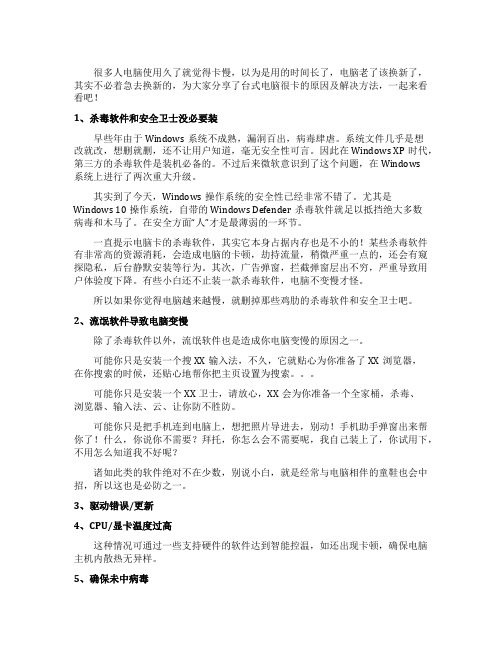
很多人电脑使用久了就觉得卡慢,以为是用的时间长了,电脑老了该换新了,其实不必着急去换新的,为大家分享了台式电脑很卡的原因及解决方法,一起来看看吧!1、杀毒软件和安全卫士没必要装早些年由于Windows系统不成熟,漏洞百出,病毒肆虐。
系统文件几乎是想改就改,想删就删,还不让用户知道,毫无安全性可言。
因此在Windows XP时代,第三方的杀毒软件是装机必备的。
不过后来微软意识到了这个问题,在Windows系统上进行了两次重大升级。
其实到了今天,Windows操作系统的安全性已经非常不错了。
尤其是Windows 10操作系统,自带的Windows Defender杀毒软件就足以抵挡绝大多数病毒和木马了。
在安全方面“人”才是最薄弱的一环节。
一直提示电脑卡的杀毒软件,其实它本身占据内存也是不小的!某些杀毒软件有非常高的资源消耗,会造成电脑的卡顿,劫持流量,稍微严重一点的,还会有窥探隐私,后台静默安装等行为。
其次,广告弹窗,拦截弹窗层出不穷,严重导致用户体验度下降。
有些小白还不止装一款杀毒软件,电脑不变慢才怪。
所以如果你觉得电脑越来越慢,就删掉那些鸡肋的杀毒软件和安全卫士吧。
2、流氓软件导致电脑变慢除了杀毒软件以外,流氓软件也是造成你电脑变慢的原因之一。
可能你只是安装一个搜XX输入法,不久,它就贴心为你准备了XX浏览器,在你搜索的时候,还贴心地帮你把主页设置为搜索。
可能你只是安装一个XX卫士,请放心,XX会为你准备一个全家桶,杀毒、浏览器、输入法、云、让你防不胜防。
可能你只是把手机连到电脑上,想把照片导进去,别动!手机助手弹窗出来帮你了!什么,你说你不需要?拜托,你怎么会不需要呢,我自己装上了,你试用下,不用怎么知道我不好呢?诸如此类的软件绝对不在少数,别说小白,就是经常与电脑相伴的童鞋也会中招,所以这也是必防之一。
3、驱动错误/更新4、CPU/显卡温度过高这种情况可通过一些支持硬件的软件达到智能控温,如还出现卡顿,确保电脑主机内散热无异样。
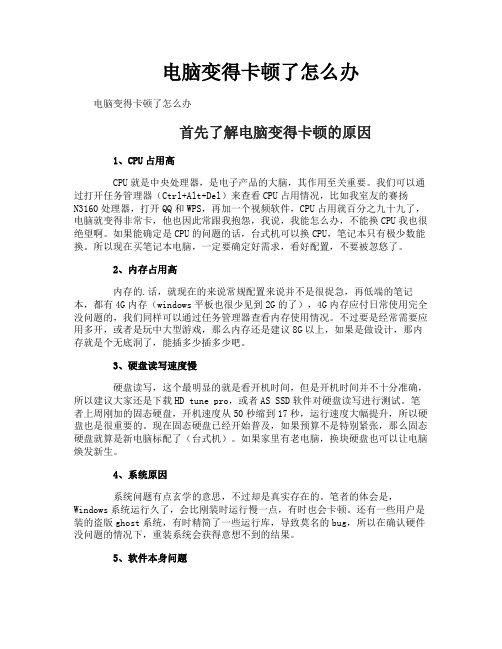
电脑变得卡顿了怎么办电脑变得卡顿了怎么办首先了解电脑变得卡顿的原因1、CPU占用高CPU就是中央处理器,是电子产品的大脑,其作用至关重要。
我们可以通过打开任务管理器(Ctrl+Alt+Del)来查看CPU占用情况,比如我室友的赛扬N3160处理器,打开QQ和WPS,再加一个视频软件,CPU占用就百分之九十九了,电脑就变得非常卡,他也因此常跟我抱怨,我说,我能怎么办,不能换CPU我也很绝望啊。
如果能确定是CPU的问题的话,台式机可以换CPU,笔记本只有极少数能换。
所以现在买笔记本电脑,一定要确定好需求,看好配置,不要被忽悠了。
2、内存占用高内存的.话,就现在的来说常规配置来说并不是很捉急,再低端的笔记本,都有4G内存(windows平板也很少见到2G的了),4G内存应付日常使用完全没问题的,我们同样可以通过任务管理器查看内存使用情况。
不过要是经常需要应用多开,或者是玩中大型游戏,那么内存还是建议8G以上,如果是做设计,那内存就是个无底洞了,能插多少插多少吧。
3、硬盘读写速度慢硬盘读写,这个最明显的就是看开机时间,但是开机时间并不十分准确,所以建议大家还是下载HD tune pro,或者AS SSD软件对硬盘读写进行测试。
笔者上周刚加的固态硬盘,开机速度从50秒缩到17秒,运行速度大幅提升,所以硬盘也是很重要的。
现在固态硬盘已经开始普及,如果预算不是特别紧张,那么固态硬盘就算是新电脑标配了(台式机)。
如果家里有老电脑,换块硬盘也可以让电脑焕发新生。
4、系统原因系统问题有点玄学的意思,不过却是真实存在的。
笔者的体会是,Windows系统运行久了,会比刚装时运行慢一点,有时也会卡顿。
还有一些用户是装的盗版ghost系统,有时精简了一些运行库,导致莫名的bug,所以在确认硬件没问题的情况下,重装系统会获得意想不到的结果。
5、软件本身问题笔者一直在批判国内软件,不管是手机端还是PC端,稍不注意就是一个全家桶,稍不注意就是一个开机自启,还有那长长的广告。

怎么让老电脑运行得更快几年前买的电脑,现在来看已经很“老”了。
运行很慢,时不时就会停止工作一段时间,什么操作都无反应。
那么怎么让老电脑运行得更快呢?接下来大家跟着店铺一起来了解一下让老电脑运行得更快的解决方法吧。
让老电脑运行得更快方法1. 简化启动项随着使用时间的增长,Windows系统通常都会加载大量启动项,这无疑会拖慢启动速度。
首先,我们可以运行msconfig来取消一些第三方软件的启动项,也可借助类似电脑管家这样的软件更直观地对启动项进行优化。
2. 系统清理如果优化启动项的效果有限,我们还可以进行更深程度的系统清理来提升PC速度。
简单来说,就是首先杀毒、扫描系统,查看是否有一些恶意软件拖慢系统,再使用磁盘清理程序来扫描、优化磁盘碎片,提升运行速度。
3. 硬件清洁如果软件方面的优化和清理效果不太理想,我们还可以动手清理一下硬件系统。
通常来说,灰尘是PC组件的最大杀手和降低性能的原因,所以我们可以打开台式机机箱、使用气球吹及清洁工具来清除灰尘;如果是笔记本,拆卸起来可能略有不便,如果不会拆卸则可以寻求电脑维修及售后的帮助。
4. 重新安装系统重装系统显然也是提升PC运行速度的最有效方式。
另外,如果你使用老旧的XP,升级到基础版本的Windows 7或8都会在一定程度上加快启动速度。
需要注意的是,在重装时要备份好重要文件。
5. 升级SSD固态硬盘如果以上软件及系统层面的优化依然不奏效,那么适当升级一些硬件则是最好的提速方式了。
首先,SSD固态硬盘是最有效的方式之一,目前SSD价格已经大幅降低、稳定性也有所提升,所以如果条件允许,至少将系统盘更换为SSD,会获得极大的速度提升。
6. 升级显卡如果预算允许,更有效的提速方式还包括更换一些其他主要硬件,比如显卡。
很多玩家虽然仍在使用老旧的酷睿2双核处理器,但搭配新型显卡,也有不错的效果,所以我们可以适当选择一些新型的显卡,尤其是台式机用户。
7. 超频超频显然是提升处理器速度最简单、低成本的方式,当然你的处理器需要支持,大家可以在网上搜索一下老款PC的处理器型号和超频教程,需要注意的是不要超出处理器的承受范围,导致硬件损坏。

电脑反应很慢迟钝该怎么办「电脑反应很慢,,迟钝,是什么
原因」
清理掉 4系统区的空闲空间过小,扩大剩余空间5系统分区碎片过多,定时整理分区碎片碎片整理软件操作系统自带6也是特别要注意的笔记本如果使用有段时间了,风扇灰尘比较多了,可能导致散热慢,也会影响性能。
有些程序在电脑系统启动会时使系统变慢如果要是否是这方面的原因,我们可以从“安全模式”启动下面是我收集整理的关于我的电脑反应太慢怎么办,欢迎阅读电脑反应很慢怎么办怎么解决设定虚拟内存硬盘中有一个很宠大。
12点击立即优化,进行电脑程序启动项的优化处理,优化完毕,关闭安全卫士方法3清理电脑桌面同时,电脑桌面的图标和文件的多少大小对电脑的反应速度也有很大的影响,不建议将文件放在桌面,这是不好的习惯,一方面影响反应。
1检查病毒和木马软件电脑反应慢,如果发现你的电脑中有病毒或木马程序这样就是会拖慢电脑运行速度,在你使用的时候就会给电脑带来安全隐患,这边建议你在使用的时候还是要定期查杀病毒和木马方法运行Windows?Defender或第。
电脑用的时间长了,系统运行速度和开机速度会变慢那么电脑反应慢如何处理呢下面我带着大家一起来了解一下吧是什么原因导致电脑变慢呢临时文件,注册表,磁盘碎片,安装软件直接默认安装到C盘系统盘都会导致电脑变。

台式机反应慢是不是要换什么硬件台式机反应很慢,是不是要换什么硬件呢?下面由店铺给你做出详细的台式机反应慢换硬件介绍!希望对你有帮助!台式机反应慢换硬件介绍一:1、CPU(中央处理器),这是电脑最核心的部件,更换CPU可以提升电脑性能,不过受主板接口限制,一般只能使用同代功耗差别不大的处理器。
2、内存,更换或增加大容量的内存,可以使电脑同时运行更多的程序,加快系统运行速度。
3、硬盘,更换更大容量的硬盘,可以存储更多文件,使用SSD硬盘的话会提升电脑性能。
台式机反应慢换硬件介绍二:1.系统垃圾过多,清理一下或重做系统之后不打补丁;2.硬盘坏道,用软件检测并修复,抑或直接更换硬盘;3.加内存到4G,也会有效果。
至于其他硬件,实在没必要更换。
要换的话,除了键盘鼠标机箱显示器能用(硬盘怕有问题、电源350瓦以下基本你用不上了),其余都要换才行。
台式机反应慢换硬件介绍三:系统用久,电脑运行肯定会慢,不是电脑配置不行,而是电脑垃圾和插件过多,开机启动项目过多,造成的电脑卡,以及慢的情况这个时候,最好的选择就是重装系统,重装系统,只会改变电脑C盘里的系统,像电脑D和E和F盘里面的文件和东西一个都不会少。
xp系统已经退役,安全性将大大降低,为了电脑日后使用安全,请升级WIN7以上的系统。
根据你的电脑配置,完全可以装WIN7的操作系统。
用电脑硬盘安装系统,可以安装WIN7的系统,具体操作如下:1.到系统下载基地去/win7/dngs/2552.html 下载WIN7的操作系统:2.将下载的WIN7的操作系统,解压到D盘,千万不要解压到C 盘。
3.打开解压后的文件夹,双击“AUTORUN”,在打开的窗口中,点击“安装”.即可4.在出现的窗口中,ghost映像文件路径会自动加入,选择需要还原到的分区,默认是C盘,点击“确定”按钮即可自动安装。

解决电脑卡顿问题的有效方法电脑卡顿是我们在日常使用中经常遇到的问题之一。
无论是工作、娱乐还是学习,电脑卡顿都会影响我们的效率和体验。
幸运的是,有一些有效的方法可以帮助我们解决这个问题。
本文将介绍一些解决电脑卡顿问题的有效方法,希望对读者有所帮助。
一、升级硬件电脑卡顿的一个常见原因是硬件老旧。
当我们的电脑硬件配备不足以应对现代软件和应用程序的需求时,就会经常出现卡顿现象。
为了解决这个问题,我们可以考虑升级电脑硬件。
例如,将内存条增加到合适的容量,更换更高性能的处理器,使用更快速的固态硬盘等。
通过升级硬件,可以提高电脑的处理能力,减少卡顿现象的发生。
二、清理磁盘空间电脑的磁盘空间不足也是导致卡顿的一个常见原因。
当硬盘空间不足时,电脑在处理任务时会变得缓慢。
为了解决这个问题,我们可以定期清理磁盘空间。
可以通过删除不需要的文件和程序,清理浏览器缓存,清理回收站等方式来释放磁盘空间。
同时,使用磁盘清理工具可以更加高效地清理磁盘空间,提高电脑性能,减少卡顿现象的发生。
三、优化启动项电脑开机启动项过多也会导致电脑卡顿。
当我们开机时,启动项会占用一部分系统资源,导致电脑反应变慢。
为了解决这个问题,我们可以优化启动项。
可以通过打开任务管理器,禁用一些不必要的启动项来减少电脑开机时的负担。
同时,可以通过设置开机时延迟启动和选择性启动来进一步优化启动项,减少卡顿的发生。
四、杀毒防护电脑中的病毒和恶意软件也是导致卡顿的一个重要原因。
当我们的电脑感染了病毒或受到恶意软件的攻击时,电脑的性能会明显下降,卡顿现象频繁发生。
为了解决这个问题,我们需要定期进行杀毒和防护操作。
可以安装正版杀毒软件,并定期更新病毒库。
同时,谨慎下载和安装软件,避免打开不明来源的链接,可以有效减少电脑受到病毒和恶意软件攻击的风险,减少卡顿的发生。
五、优化系统设置优化系统设置也可以帮助解决电脑卡顿问题。
我们可以通过调整电脑的性能选项来提高电脑的响应速度。
那么,电脑运行越来越慢,除了重新安装系统还有其他的解决办法吗?如何做,才能让自己的电脑一直都健步如飞呢?下面翔飞来说说自己的一些实战经验。
第一:操作系统安装在C盘,其他的一些应用程序,如QQ,word,游戏等可以安装在D盘或者其他盘。
这样做有两个好处:一是,万一系统崩溃了,重新安装系统时,一些重要的资料或者程序不会丢失,要知道,一般重新安装了系统,C盘多半会被格式化的,所有的程序都会被清空。
二是,可能由于C盘容量预留不够大,平时上网看视频的一些缓存文件或者其他一些应用程序使用后留下的一些垃圾文件,由于长时间不清理,很容易塞满C盘空间的,这是很多新手朋友经常犯的一些错误。
一旦你电脑系统所在的C盘空间没有多少了,你会发现你的电脑慢得像蜗牛一样,严重的可能直接引起系统崩溃!第二:定期进行硬盘的碎片整理,建议一到两个月一次,特别是系统所在的C 盘,跟程序所在的D盘。
以前翔飞也认为这不重要,但曾经很长一段时间,无论我怎么使用软件优化,电脑开机速度始终在1分45秒以上,后来我把C盘进行了碎片整理,然后优化了一下开机程序,一下降到了1分钟以内,现在我的电脑开机速度基本上在30秒左右。
借用360的评价,属于“五星级神双核,四核系列CPU差了好几个档次。
但翔飞身边的朋友所组装的台式机,其配置都比我的要好,但很多不管是开机还是软件反应速度都比我的要慢。
原因很简单,他们只知道使用,却很少去整理,优化。
关于硬盘碎片整理的工具,可以用系统自带的。
右键点击“我的电脑”,点“管理”,在里面“存储”那个选项,就有“磁盘碎片整理程序”;也可以在网上下载一个注册版的“优化大师”,里面也有这个程序。
第三:安装“360安全卫士”之类的电脑优化软件,这个对新手朋友简直是一大福音。
不需要你懂修改电脑的注册表,只需要点那个一键优化,基本都可以完成,你要是再懂一点,关掉一些不必要的开机启动程序,你就会发现你的电脑开机速度明显提升了。
很多朋友的电脑开机很慢,半天才能进入系统,而且进入系统后电脑很长一段时间反应很迟钝,就是开机启动程序运行的太多了。
解决电脑卡顿问题的7种方法1. 引言1.1 概述本文将讨论和介绍解决电脑卡顿问题的七种方法。
电脑卡顿是很多用户遇到的普遍问题,不仅会降低工作效率,还会影响用户体验。
通过清理系统垃圾和优化设置、增加内存或更换硬盘以及优化软件运行环境和设置参数等方法,可以有效地解决电脑卡顿的困扰。
1.2 文章结构本文共分为五个部分,以便逐一介绍解决电脑卡顿问题的七种方法。
首先,在第二部分中,我们将对电脑卡顿问题进行详细的分析,包括其定义、影响因素以及对电脑及用户的影响。
接下来,在第三部分,我们将介绍清理系统垃圾和优化设置的方法;第四部分将探讨增加内存或更换硬盘的解决方案;最后,在第五部分中,我们将讲解优化软件运行环境和设置参数这一方法。
1.3 目的本文旨在帮助读者了解并掌握多种解决电脑卡顿问题的方法。
通过针对不同原因造成的卡顿情况,读者可以根据自身需求选择合适的解决方案,以便恢复电脑的正常运行状态,并提高工作和学习效率。
2. 电脑卡顿问题分析:2.1 何为电脑卡顿问题电脑卡顿是指在使用计算机时,出现系统响应缓慢、操作卡顿的情况。
当电脑卡顿时,我们常常会感到不便和烦恼。
主要表现为打开程序较慢、软件运行不流畅、鼠标或键盘反应延迟等。
2.2 影响因素分析电脑卡顿问题可以由多种因素引起。
以下是一些常见的影响因素:- 系统垃圾和缓存过多:随着时间的推移,系统中会积累大量的临时文件和缓存数据,这些文件会降低系统性能。
- 开机自启动项过多:开机自启动项会减慢系统启动速度,并且这些后台服务可能会消耗大量的系统资源。
- 过旧或不适配的驱动程序:驱动程序充当计算机硬件和操作系统之间的桥梁,如果驱动过旧或与硬件不兼容,将导致性能下降。
2.3 卡顿对电脑及用户的影响电脑卡顿不仅影响用户的使用体验,还会对电脑硬件和软件产生一定的负面影响。
主要影响包括:- 降低工作效率:卡顿会导致程序运行缓慢,从而延长任务完成时间,影响工作效率。
- 增加硬件负荷:卡顿时系统会消耗更多资源去处理任务,这可能会导致CPU、内存等硬件部件过热,从而缩短其寿命。
台式电脑太卡了怎么办最简单的方法标题:不再卡顿!学会简单而有效的方法解决台式电脑卡顿问题导言:在如今的数字时代,计算机已成为我们生活和工作中不可或缺的一部分。
然而,当我们的台式电脑变得卡顿时,这无疑会给我们的生产力和体验带来困扰。
尽管许多人可能认为处理台式电脑卡顿问题需要复杂的技术知识,但实际上,解决台式电脑卡顿问题的方式可以很简单和直接。
在本文中,我们将为大家介绍一些简单且有效的方法来使你的台式电脑运行更加流畅,提高工作效率。
第一步:清理磁盘空间一个常见的原因导致台式电脑卡顿是磁盘空间过低。
随着时间的推移,我们电脑中的文件、程序和应用会逐渐增加,占用了大量的磁盘空间。
因此,定期清除磁盘空间,以保持足够的空间供操作系统和程序运行,是第一步解决台式电脑卡顿问题的关键。
下面是一些具体的步骤:1. 打开“我的电脑”或“此电脑”窗口。
2. 鼠标右键点击主驱动器(通常为“C:”),选择“属性”选项。
3. 在“常规”选项卡中,点击“磁盘清理”按钮。
4. 在弹出窗口中,勾选您想要清理的文件类型(例如:临时文件、回收站文件、日志文件等),然后点击“确定”。
5. 等待清理过程完成后,您将释放出一些磁盘空间,帮助您的台式电脑提速。
第二步:关闭启动项和后台程序另一个导致台式电脑卡顿的常见原因是启动项和后台程序太多。
当我们的电脑启动时,一些程序会自动启动,并且在后台运行,这会占用系统资源并减慢电脑的速度。
因此,关闭这些启动项和后台程序可以改善电脑的性能。
1. 打开任务管理器:按下“Ctrl + Shift + Esc”键。
2. 切换到“启动”选项卡。
在这里,您将看到所有自动启动的程序列表。
3. 浏览列表,并选择您不需要在启动时自动运行的程序。
鼠标右键单击程序,然后选择“禁用”选项。
4. 切换到“进程”选项卡,查找占用较多CPU和内存资源的进程,并右键点击“结束任务”以关闭它们。
第三步:更新驱动程序和系统补丁过时或损坏的驱动程序也可能导致台式电脑卡顿。
电脑卡的十大解决方法电脑卡是我们在使用电脑时经常遇到的问题之一,它会导致系统运行缓慢、应用程序无响应等不便。
然而,我们可以采取一些措施来解决这个问题,让电脑恢复正常运行。
本文将介绍十种常见的解决电脑卡顿问题的方法。
一、清理磁盘空间磁盘空间不足是造成电脑卡顿的常见原因之一。
我们可以通过删除不需要的文件、清理回收站、卸载不常用的程序等方式来释放磁盘空间。
此外,还可以使用磁盘清理工具来清理临时文件、缓存文件等。
二、关闭不必要的启动项在电脑启动时,会自动加载一些程序。
如果启动项太多,会占用系统资源,导致电脑卡顿。
我们可以通过任务管理器或系统配置实用程序来禁用不必要的启动项,提升系统运行速度。
三、优化系统性能设置通过优化系统性能设置,可以提升电脑的运行速度。
我们可以将系统设置为最佳性能模式,禁用一些不必要的视觉效果。
此外,还可以调整虚拟内存大小、清理注册表等操作来优化系统性能。
四、更新硬件驱动程序硬件驱动程序是连接硬件和操作系统的桥梁,如果驱动程序过时或不兼容,会导致电脑卡顿。
我们可以通过设备管理器来检查并更新硬件驱动程序,确保其与操作系统兼容,提升电脑的性能。
五、安装可靠的杀毒软件病毒和恶意软件是导致电脑卡顿的常见原因之一。
为了保护电脑免受病毒和恶意软件的侵害,我们应该安装可靠的杀毒软件,并定期更新病毒库。
同时,我们还需要谨慎下载和安装软件,避免下载不明来源的文件。
六、清理系统垃圾文件系统垃圾文件的堆积会占用磁盘空间,导致电脑运行缓慢。
我们可以使用系统自带的磁盘清理工具或第三方清理工具来清理系统垃圾文件,提升电脑的运行速度。
七、升级硬件配置如果电脑配置较低,无论如何优化都无法解决卡顿问题。
在这种情况下,我们可以考虑升级硬件配置,如增加内存、更换硬盘等,以提升电脑的性能。
八、定期检查电脑硬件电脑硬件的故障也会导致电脑卡顿。
我们应该定期检查硬件,如清理风扇散热器、更换电源等,确保硬件正常工作,避免卡顿问题的发生。
台式机反应慢怎么办
台式机反应慢解决方法一:
解决电脑慢和卡的方法:(添加电脑内存条,有时也可以解决电脑慢的原因)
1.电脑开机启动项,优化。
打开360安全卫士——开机加速。
2.平时要常用360安全卫士等工具清理系统垃圾和上网产生的临时文件(ie 缓存),查杀恶意软件。
3.尽量设置ip为静态ip,可以减少电脑开机启动时间。
4.电脑桌面不要放太多文件和图标,会使电脑反应变慢的,软件尽量不要安装在c盘。
c盘太多,也可以用360软件管家——工具箱——软件搬家,解决。
5.关闭一些启动程序。
开始-运行-输入msconfig—确定-在“系统配置实用程序”窗口中点选“启动”-启动 ,除输入法(ctfmon)、杀毒软件外,一般的程序都可以关掉。
360软件管家——电脑加速,智能优化开机加速。
6.建议只装一个主杀毒软件,装多个会占电脑资源,会使电脑更慢。
7.定期的对整理磁盘碎片进行整理,打开我的电脑要整理磁盘碎片的驱动器—属性—工具--选择整理的磁盘打开“磁盘碎片整理程序”窗口—分析—碎片整理—系统即开始整理。
8.定期的,对电脑内的灰尘进行清理。
9.定期对电脑进行杀毒清理,优化。
10.电脑硬盘用久了,也会使电脑变慢,重新分区安装可以修复逻辑坏,电脑也会快点,硬盘物理读写速度慢,也只能是换个好点的!内存条也可以用橡皮擦下,防止氧化。
11.温度过高也会影响电脑寿命的,注意降温。
下载个鲁大师能随时掌握温度情况。
系统用久,电脑运行肯定会慢,不是电脑配置不行,而是电脑垃圾和插件过多,开机启动项目过多,造成的电脑卡,以及慢的情况,这个时候,最好的选择就是重装系统,重装系统,只会改变电脑c盘里的系统,像电脑d和e和f盘里面的文件和东西一个都不会少。
根据你的电脑配置,完全可以装win7的64位操作系统。
用电脑硬盘安装系统,可以安装win7的系统,具体操作如下:1.首先到ghost系统基地去下载win7的操作系统:
2.将下载的win7的64位操作系统,解压到d盘,千万不要解压到c盘。
3.打开解压后的文件夹,双击“硬盘安装器”,在打开的窗口中,点击“安装”.即可
4.在出现的窗口中,ghost映像文件路径会自动加入,选择需要还原到的分区,默认是c盘,点击“确定”按钮即可自动安装。
台式机反应慢解决方法二:
电脑提速十大法则
1、电脑桌面上的东西越少越好,我的电脑桌面上就只有“我的电脑”和“回收站”。
东西多了占系统资源。
虽然在桌面上方便
些,但是是要付出占用系统资源和牺牲速度的代价。
解决办法是,将桌面上快捷方式都删了,因为在“开始”菜单和“程序”栏里都有。
将不是快捷方式的其他文件都移到d盘或e盘,不要放在c 盘。
c盘只放系统的文件和一些程序安装必须安装在c盘的,其他一律不要放在c盘,放在d盘或e盘。
如:点击我的文档,删除一切,确定。
2、右键单击“我的电脑”,选择“属性”,再选择“高级”,单击左面“性能——设置”,在点“高级”,点更改,点“自定义大小”,把最大值设为初始大小的2倍。
如“初始大小”是128,则“最大值”设为 256 ,点设置。
在点d(本地磁盘)点“自定义大小”,在“初始大小”里输入256 ,“最大值”输入512 ,点设置。
在点确定。
(确定以后需要重新启动生效。
)
3、打开“我的电脑”,打开c盘,点开windows文件夹,点开web 删除文件夹里的一切。
在点开“temp文件夹”,把里面的文件全部删除,(需要事先关闭其他应用程序)。
一定注意啊,“temp 文件夹”和“web文件夹”不要也删了,是删文件夹里面的所有东西。
切记!!!这样的操作最好一个月进行一次。
4、将电脑屏幕最下面的一行东西,只留下杀毒软件的实时监控图标和最左面的“开始”,其他的全部删除,因为占系统资源,而且有很多东西根本不用。
即使用的在“开始”菜单里也全有。
可以将最常用的软件的快捷方式添加在开始菜单,将次常用的添加在程序菜单。
5、点左下角的“开始”——“运行”输入%temp% 点确定,删除文件夹里的一切,关闭既可。
6、将桌面墙纸和屏幕保护程序都设置为“无”。
方法:是桌面右键——属性——屏幕保护程序——点无——确定。
7、桌面大e右键属性,点internet临时文件下面的删除cookies(i),点确定。
在点删除文件(f),点确定。
在点设置,点移动文件夹(m) 点本地磁盘(d或e)点确定。
(确定以后需要重新启动生效。
)
8、选择左下角的“开始”——“程序”——“附件”——“系统工具”——“维护向导”,选择“修改我的维护设置或安排”确定,再选择“自定义”,下一步,“自定义”,再下一步,出现一个对话框“更加快速地启动windows”,将里面的对勾全部取消啊,这是开机时启动的程序,有的根本不用的,如果用再启动也很快的。
然后下一步,选择“否”再下一步,再选“否”,再下一步,还是“否”,然后“完成”。
ok! 9、选择左下角的“开始”——“程序”——“附件”——“系统工具”——“磁盘扫描程序”,选中上面的“自动修复错误”然后“开始”,很快就修复完毕,把你所有的硬盘c、d、e、f都修复一遍,然后“关闭”退出。
10、选择左下角的“开始”——“程序”——“附件”——“系统工具”——“磁盘碎片整理程序”,下拉菜单中选择“所有的硬盘”然后确定,然后你就等着吧,可以去休息一会了,呵呵。
如果以前从来没有运行过这个程序的话,而且你的硬盘很大,那么可能得1个小时多的时间(如果觉得时间长,可以停下来,分几次以后再运行也可以)。
这个程序以后应该1个月左右运行一次,第二次以后运行时间就短多了。
台式机反应慢解决方法三:
1、杀毒软件安装多,并且全部打开监控,少开监控或不开监控,经常查杀病毒就是了。
2、软件或驱动与系统不兼容,重装或升级驱动。
3、系统问题或有木马,查杀一下木马还原一下系统或重装(下载win清理助手查杀木马)。
4、内存、显卡,另外电压不稳也可以引起死机故障的发生(如果内存太小,加内存条)。
5、一般常见的cpu或显卡等硬件温度过高最容易引起卡和死机。
6、硬盘有坏道,用软件修复硬盘坏道,格式化硬盘重新分区重装,换硬盘。
7、升级硬件引起不兼容死机。
8、垃圾文件太多、磁盘碎片太多等。
9、如果总是不行,建议检修一下去。
使用系统自带的系统还原的方法:
系统自带的系统还原:“开始”/“程序”/“附件”/“系统工具”/“系统还原”,点选“恢复我的计算机到一个较早的时间”,按下一步,你会看到日期页面有深色的日期,那就是还原点,你选择后,点击下一步还原(win7还原系统,在控制面板然后设备和安全子选项然后备份和还原子选项)。
电脑不要满负荷操作,就是在玩游戏、看视频时、看网页的同时在干别的操作最容易死机、蓝屏,因此在玩游戏、看视频、看网页时不要在操作别的东西了。
如果你的内存小,建议加内存条,测试一下你的cpu等硬件
的温度是否高,高就清灰。
另外就是硬盘是否有问题等。
看了“台式机反应慢怎么办”文章的。